首页 > 电脑教程
微软公布win7系统无法连接xp网络打印机提示拒绝访问的方式
2021-06-14 12:46:19 电脑教程今天教大家一招关于win7系统无法连接xp网络打印机提示拒绝访问的解决方法,近日一些用户反映win7系统无法连接xp网络打印机提示拒绝访问这样一个现象,当我们遇到win7系统无法连接xp网络打印机提示拒绝访问这种情况该怎么办呢?我们可以1、点击开始菜单中的控制面板,然后再控制面板中找到并点击“设备和打印机”选项,之后选择“添加打印机”项; 2、在弹出来的添加打印机对话框中选择“添加本地打印机”项,然后点击下一步按钮下面跟随小编脚步看看win7系统无法连接xp网络打印机提示拒绝访问详细的解决方法:
1、点击开始菜单中的控制面板,然后再控制面板中找到并点击“设备和打印机”选项,之后选择“添加打印机”项;
2、在弹出来的添加打印机对话框中选择“添加本地打印机”项,然后点击下一步按钮;
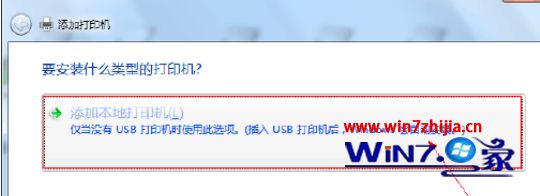
3、接着选择创建新端口,在端口类型中选择local port这一项,然后点击下一步按钮;
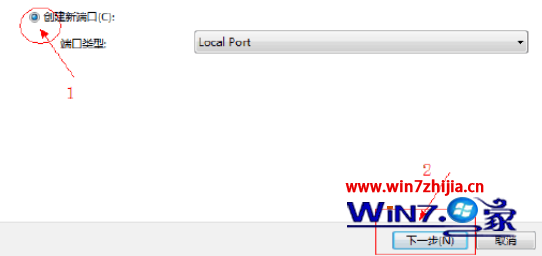
4、接着输入端口名称,输入共享打印机的绝对路径,格式为\***(共享打印机的计算机名称或IP地址);
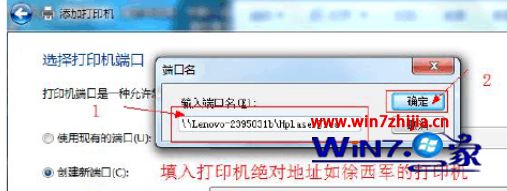
5、选择好自己的网络打印机厂商、型号,点击下一步,如果列表中没有要安装的打印机型号,可以选择磁盘安装,点击浏览找到打印机驱动即可;
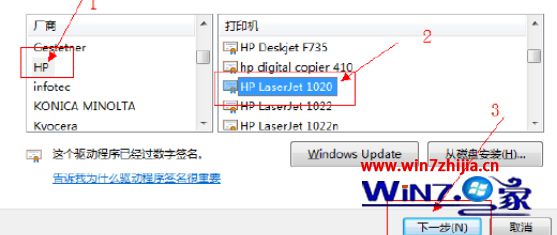
6、然后选择驱动版本“使用当前已安装的驱动程序”项,接着点击下一步;
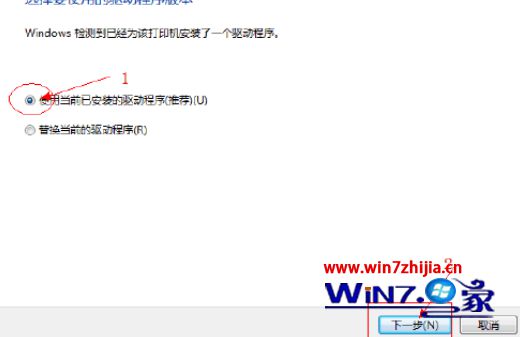
7、然后输入打印机名称,点击下一步,这样即可添加成功,测试打印即可。
以上为大家介绍的就是关于Win7 32位系统无法连接xp网络打印机提示拒绝访问怎么办的具体步骤了,有遇到这样问题的朋友们就可以通过上面的方法步骤进行解决了哦
本篇关于win7系统无法连接xp网络打印机提示拒绝访问的解决方法到这里已经讲解完了,有需要的用户可以按照上述步骤设置解决问题,希望帮助到大家。
相关教程推荐
- 2021-06-02 小编研习xp系统我的文档打不开显示拒绝访问的修
- 2021-06-09 小编传授xp系统启用休眠功能却“拒绝访问”的过
- 2021-05-18 技术员为你解说xp系统网络打印机设置的法子
- 2021-06-06 小编传授xp系统U盘拒绝访问的还原方案
- 2021-05-18 老司机恢复xp系统电脑重装系统后文件夹拒绝访问
- 2021-06-10 笔者操作xp系统局域网拒绝访问的处理办法
- 2021-06-05 雨木林风详解xp系统无法访问拒绝访问的详细步骤
- 2021-05-21 大师解答xp系统启用休眠提示“拒绝访问”的修复
- 2021-05-24 老司机为你解决xp系统启用休眠时提示拒绝访问的
- 2021-05-07 技术编辑帮您xp系统提示“未安装打印机驱动。拒